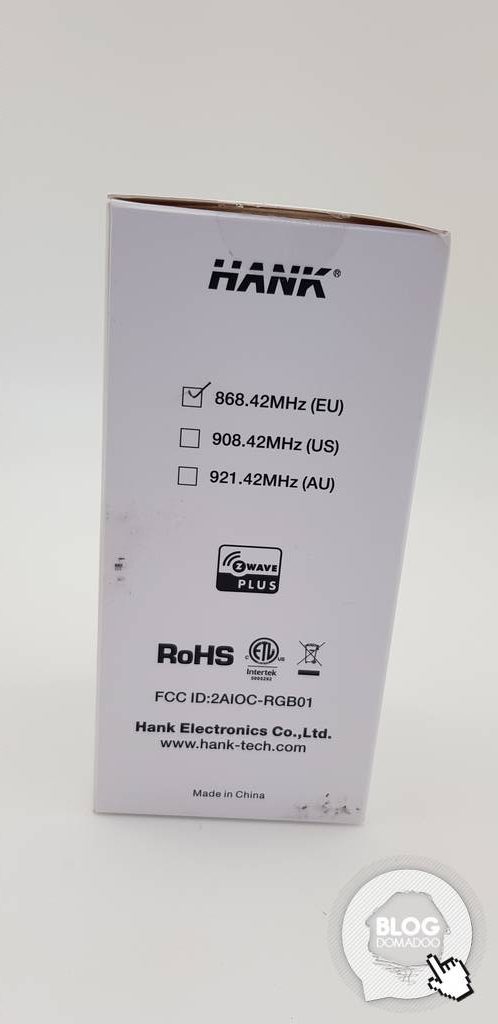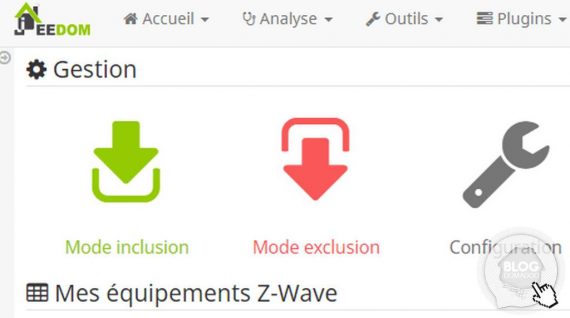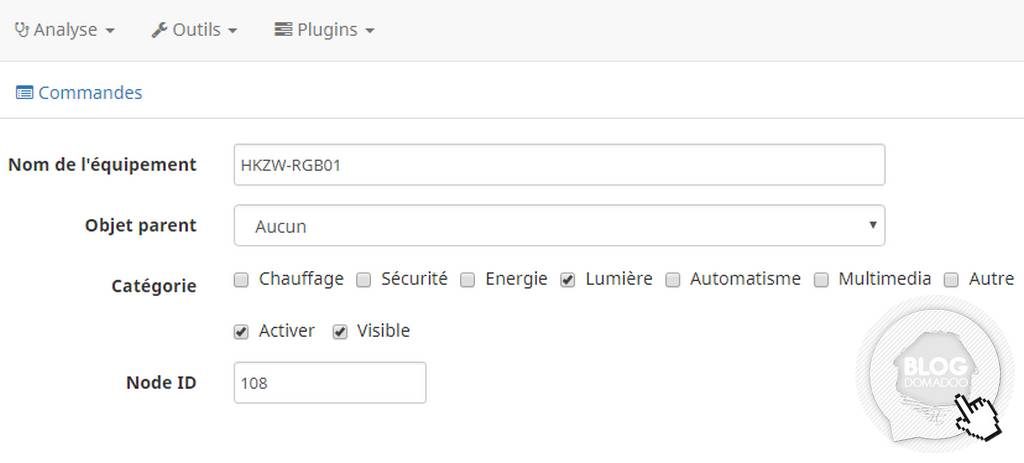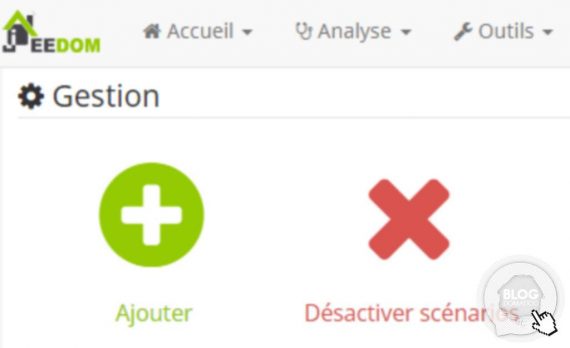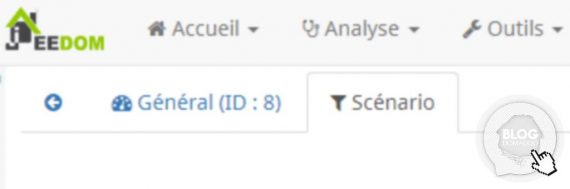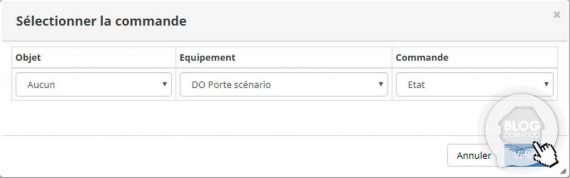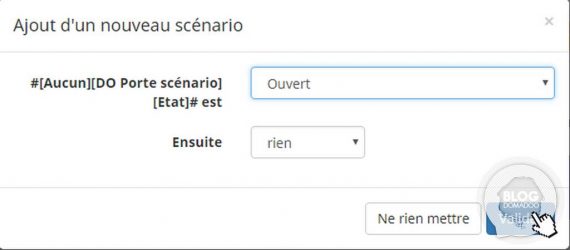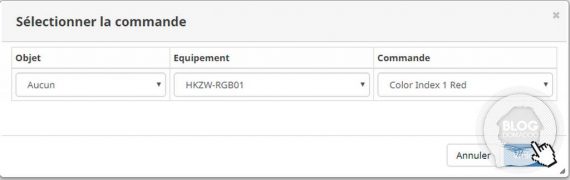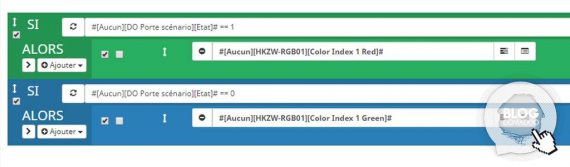L’ampoule Hank est connectée grâce à la domotique, en utilisant le populaire protocole Z-Wave. En plus de pouvoir contrôler celle-ci à distance, vous pourrez imaginer différents scénarios pour améliorer votre quotidien. Voici notre guide d’utilisation de cette ampoule avec la box domotique Jeedom.
Présentation de cette ampoule Hank
L’ampoule Hank RGB est une ampoule intelligente permettant la commande et le contrôle à distance de celle-ci, grâce au protocole Z-Wave. Elle compte plus de 16 millions de couleurs, vous pouvez choisir sa couleur selon votre envie.
L’ampoule Hank est livrée dans une boite blanche. Sa dimension est de taille moyenne car elle mesure 6,5 cm de diamètre et 11.8 cm de longueur. En comparaison avec l’ampoule AEOTEC et la Philips HUE on remarque qu’elle est plus petite que l’ampoule AEOTEC mais plus grande que la Philips HUE.
Voici les différentes fonctionnalités offertes par ce produit :
- Contrôlable à distance, depuis n’importe quel lieu et à tout moment
- Offre un panel de 16 millions de couleurs
- Offre un panel de blanc chaud et de blanc froid
- Offre plusieurs niveaux de luminosités, toutes les couleurs sont dimmables : cela signifie que l’ampoule est compatible a un variateur qui pourra faire varier l’intensité lumineuse de l’ampoule
- Utilise un Firmware OTA (Over The Air) : c’est-à-dire qu’elle utilise une technologie lui permettant d’être mise à jour à distance
Installation
La première étape consiste à installer l’ampoule Hank. Pour votre sécurité n’oubliez pas de vérifier que l’alimentation soit déconnectée avant le début de l’installation.
A partir du bouton « Plugins », sélectionnez le type de protocole domotique du produit, pour l’ampoule ce sera le Z-Wave.
Pour intégrer cette ampoule Hank HKZW-RGB01 à la box Jeedom, sélectionnez le bouton « Mode inclusion » en vert :
Il y a 2 manières différentes pour inclure l’ampoule Hank à la Box Jeedom :
- Mode Auto-inclusion :
En Auto-inclusion, il vous suffit de démarrer la fenêtre précédente (Inclusion d’un périphérique Z-Wave) et de simplement alimenter l’ampoule. Lorsque celle-ci s’allume, l’auto-inclusion est activée. Si l’inclusion est réussie, l’ampoule RGB Bulb clignote rapidement en bleu pendant moins de 5 secondes.
- Mode classique :
Il vous suffit de démarrer la fenêtre précédente (Inclusion d’un périphérique Z-Wave). Ensuite, à l’aide de l’interrupteur, éteindre et allumer 3 fois rapidement. Si l’inclusion est réussie, l’ampoule clignote en vert durant 5 secondes. Une fois que l’ampoule est ajoutée au réseau Jeedom, configurez ses informations puis sauvegardez avec le bouton « Sauvegarder » situé en haut a droite de l’interface.
Fonctions avancées
Comment sélectionner une couleur manuellement ? C’est très simple :
Tout d’abord, pour que l’ampoule soit en mode commutateur de couleur, il suffit de désactiver et d’activer l’interrupteur 2 fois rapidement, l’ampoule clignote en violet pendant environ 2 secondes ce qui indique que le mode commutateur de couleur est activé avec succès. La couleur changera cycliquement dans un certain ordre. Désactivez et activez l’interrupteur rapidement lorsque que l’ampoule éclaire avec la couleur souhaitée.
- Paramètre N°21 : Définit comment l’ampoule RGB Bulb réagit après le retour de l’alimentation.
0 : RGB Bulb mémorise son état après une coupure de courant. (par défaut)
1 : RGB Bulb ne mémorise pas son état après une coupure de courant. L’appareil connecté sera allumé après la reconnexion de l’alimentation.
2 : RGB Bulb Bulb ne mémorise pas son état après une coupure de courant. L’appareil connecté sera éteint après la reconnexion de l’alimentation. Taille du paramètre : 1 (Octet)
- Paramètre N°24 : L’ampoule peut envoyer des notifications au périphérique associé lorsque son état change.
0 : La fonction est désactivée.
1 : Envoyer un rapport de base. (Par défaut)
2 : envoyer un rapport de base uniquement lorsque l’état de l’ampoule n’est pas modifié par la commande Z-WAVE. Taille du paramètre : 1 (Octet)
- Paramètre N° 255 : L’ampoule s’exclura du réseau Z-WAVE avec cette commande particulière. Valeur : 1431655765 Réinitialisation en mode usine. Défaut : 1. Taille du paramètre : 4 (octets)
Scénario
Pour que la couleur change en rapport avec les actions dans la maison. Voici un exemple simple : Une ampoule HKZW-RGB01 placée à un point d’entrée d’une maison qui s’allumera, selon l’état de la porte, en vert ou en rouge pour communiquer une notification visuelle.
Pour ce faire, cliquez sur le bouton « Outils » puis sélectionnez le mode « Scénarios ».
Ajoutez un scénario en cliquant sur le bouton « Ajouter » en vert.
Remplissez les informations de votre scénario puis sauvegardez avec le bouton situé en haut à droite de votre interface.
Ensuite pour configurer le scénario cliquez sur le bouton « Scénario » situé en haut à gauche de votre interface.
Appuyez sur le bouton « ajouter un bloc ». Sélectionnez le type de scénario que vous souhaitez utiliser. Pour notre exemple ce sera : Si/Alors/Sinon, qui va permettre de faire des conditions dans notre scénario.
Sur la ligne « Si » cliquez sur le bouton « Rechercher une commande »
Sélectionnez votre équipement qui fera réagir l’ampoule HKZW-RGB01, pour notre cas, on choisit le détecteur d’ouverture de la porte et la commande se fera selon son état (Ouvert/Fermé).
Validez puis indiquez quel état fera réagir ce bloc :
Ensuite, sous la désignation « Alors », cliquez sur « Ajouter » puis « Action ». Sélectionnez l’ampoule et l’action qu’elle fera lorsque la porte est ouverte, dans notre cas l’ampoule passe au rouge.
Réalisez un deuxième bloc dans le même ordre qui fera réagir l’ampoule en vert lorsque la porte est fermée.
Le scénario est prêt à être utilisé.
Conclusion
L’ampoule RGB Bulb HKZW-RGB01 de chez HANK n’est pas une ampoule connectée comme les autres. Grâce à sa variation de luminosité et ses changements de couleurs vous pourrez créer des ambiances aux grès de votre imagination. Cette ampoule peut permettre de notifier visuellement une action ou l’état d’un objet connecté, comme dans notre exemple du scénario ci-dessus, mais libre à vous de l’utiliser comme bon vous semble.
Retrouvez l’ampoule Hank sur notre boutique en cliquant ici :